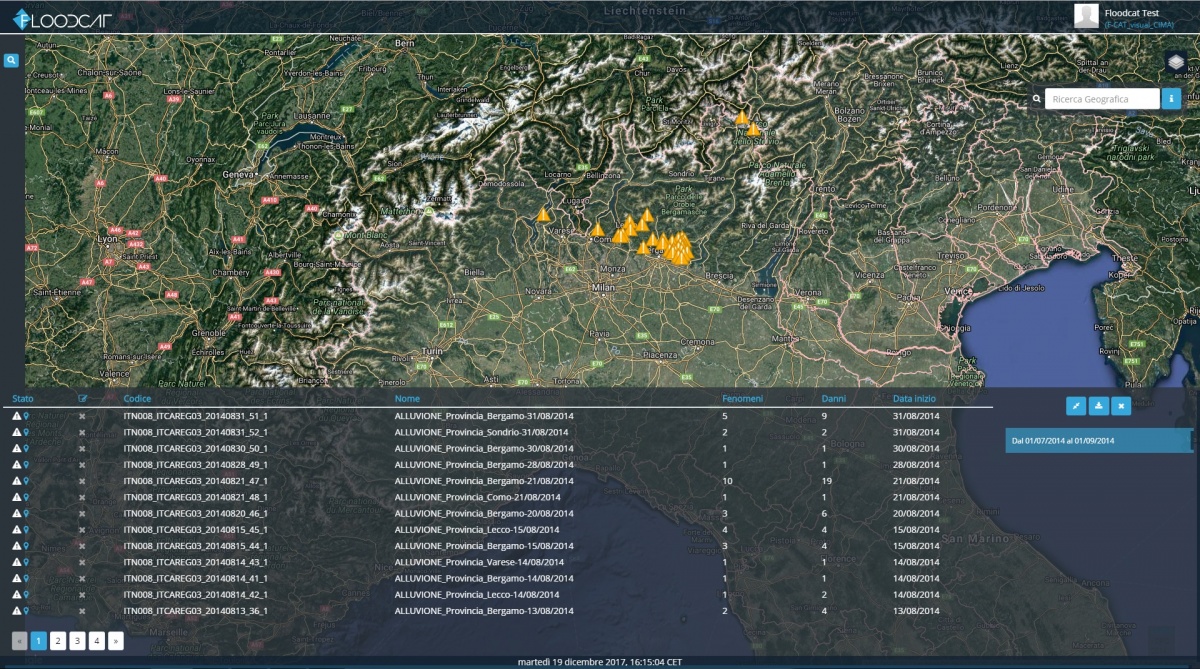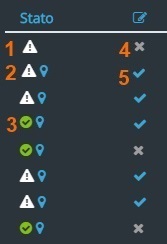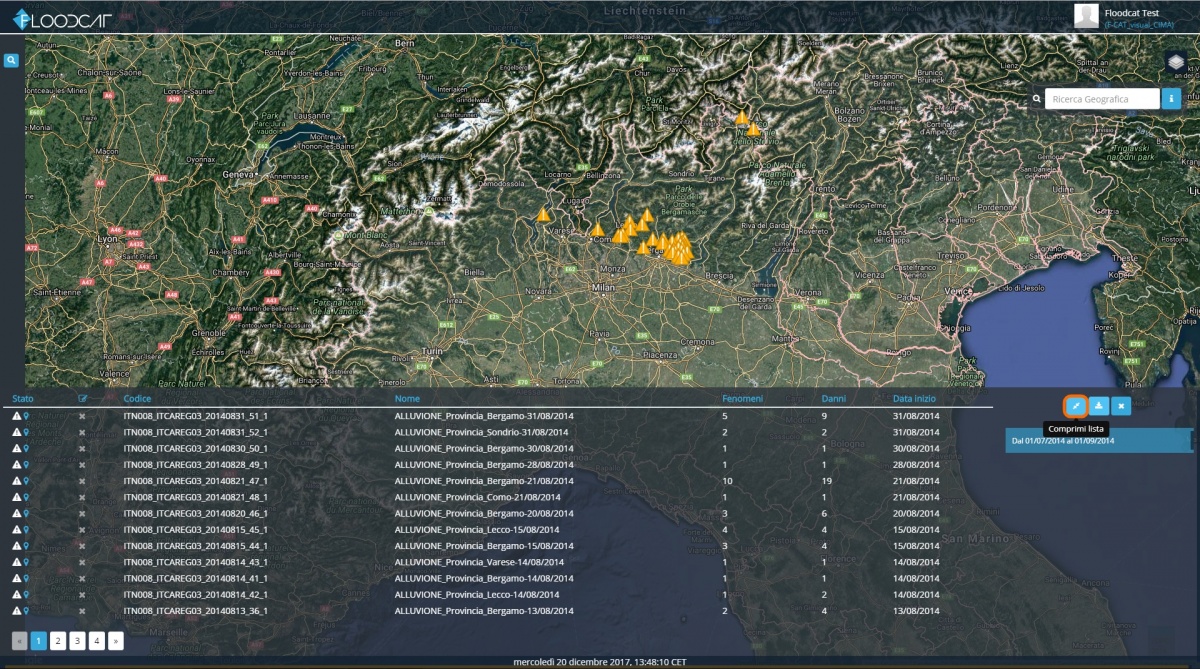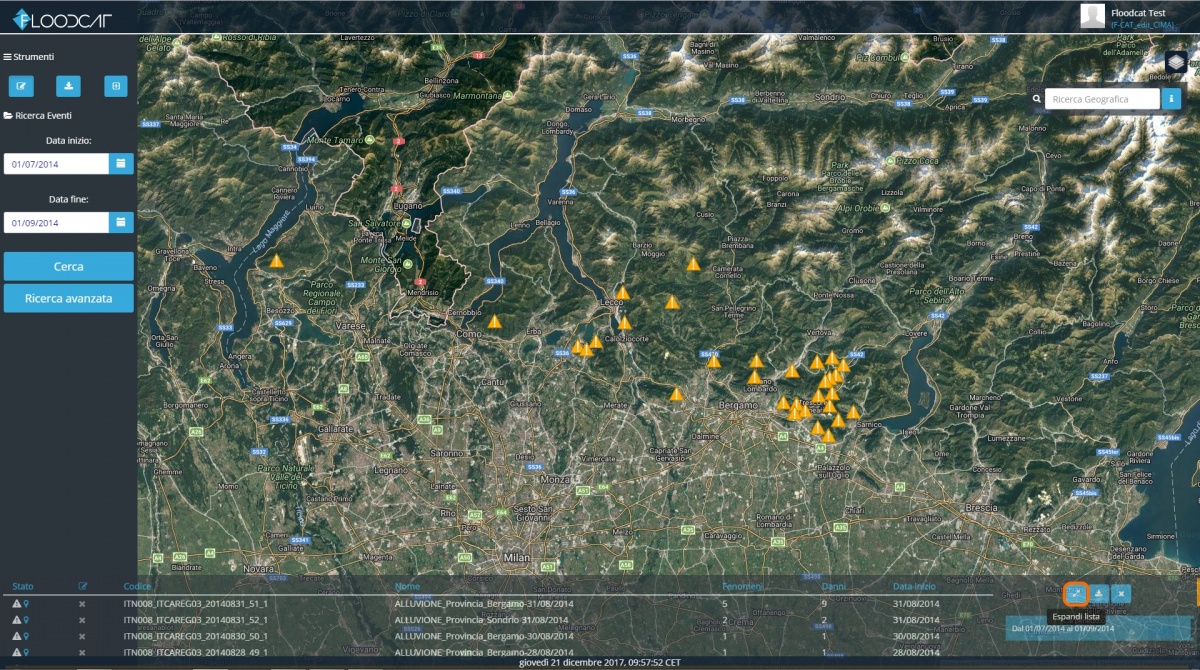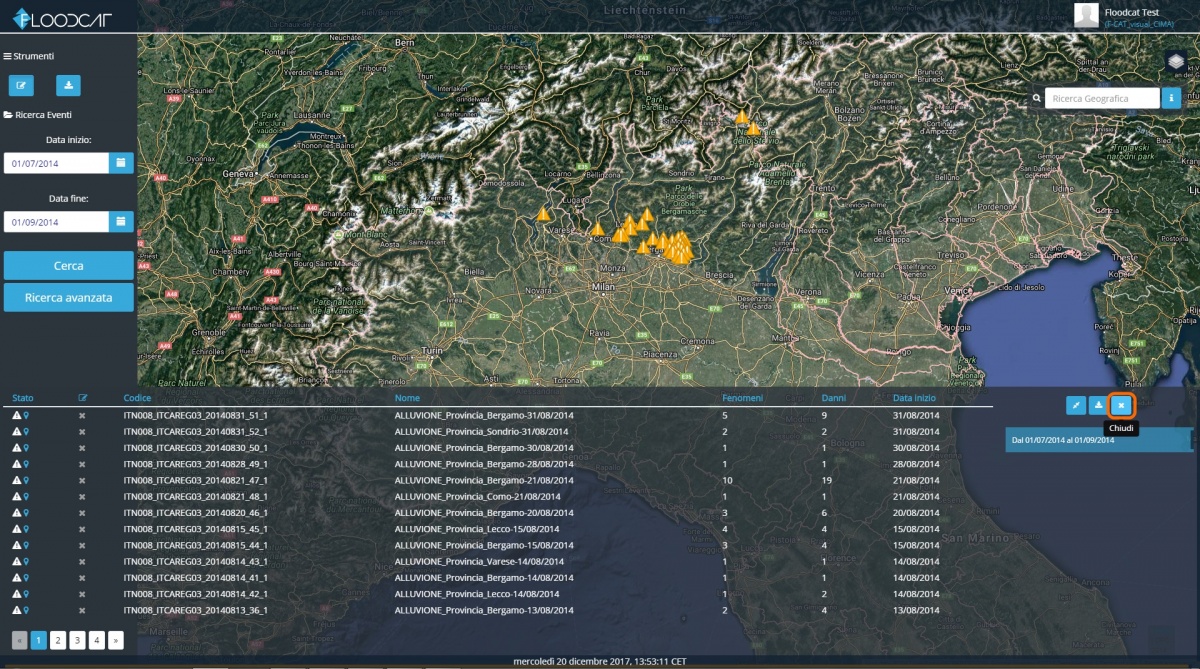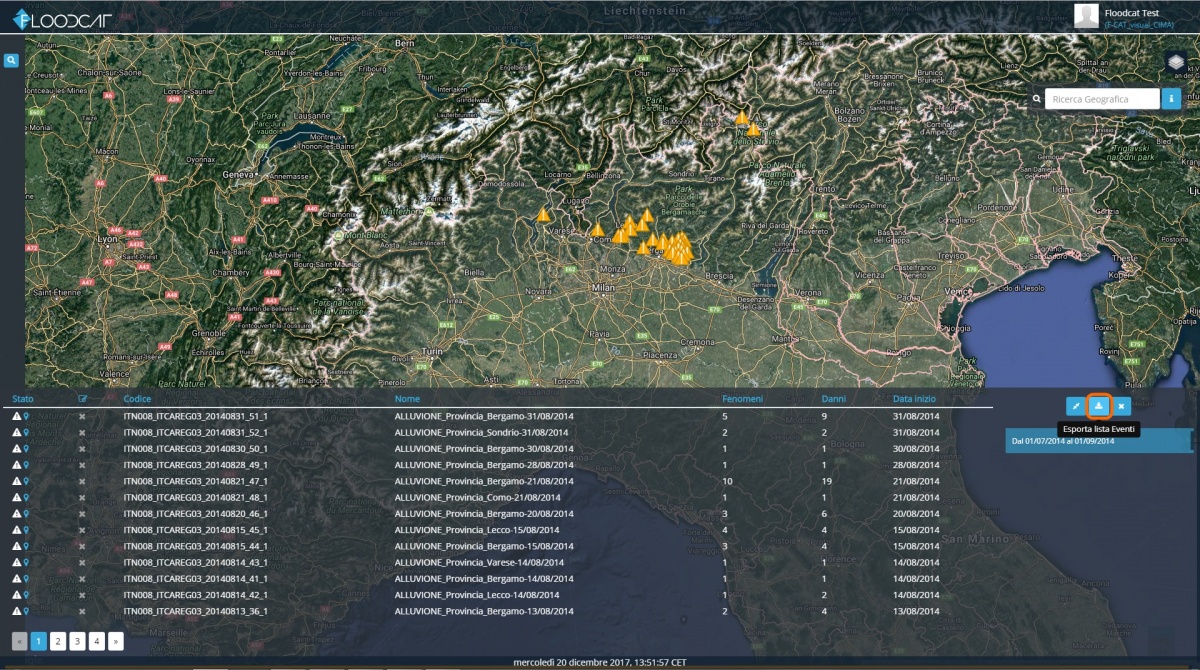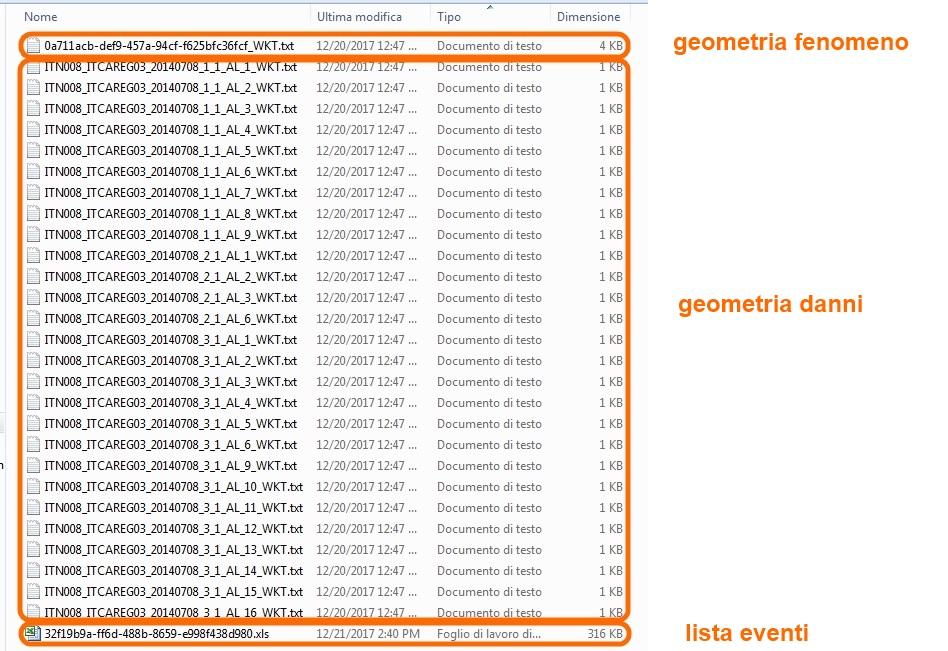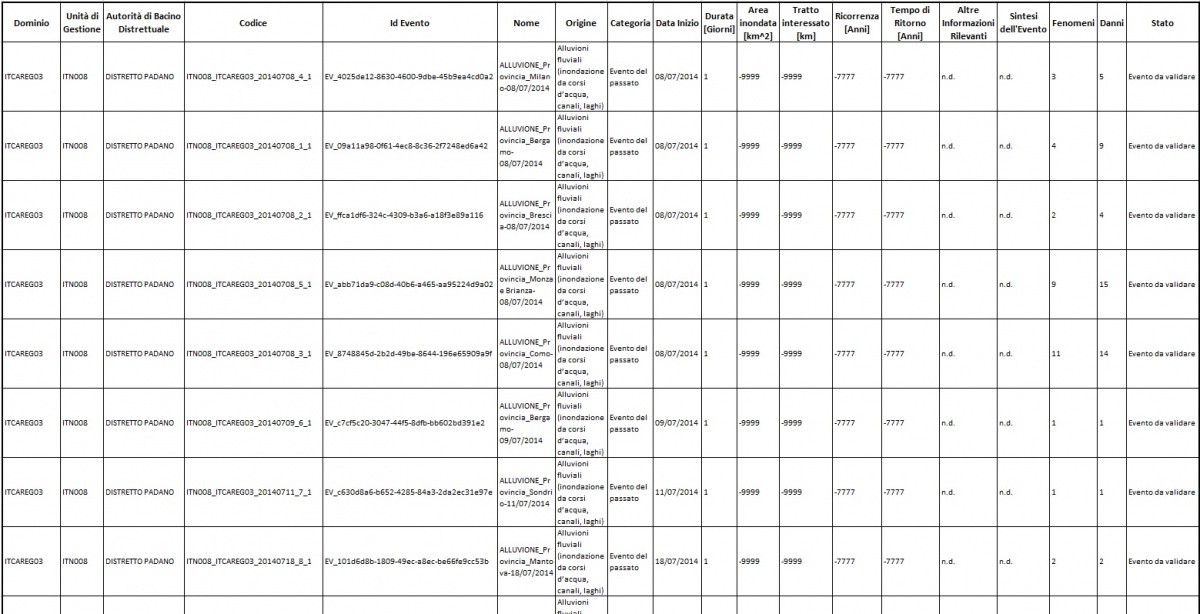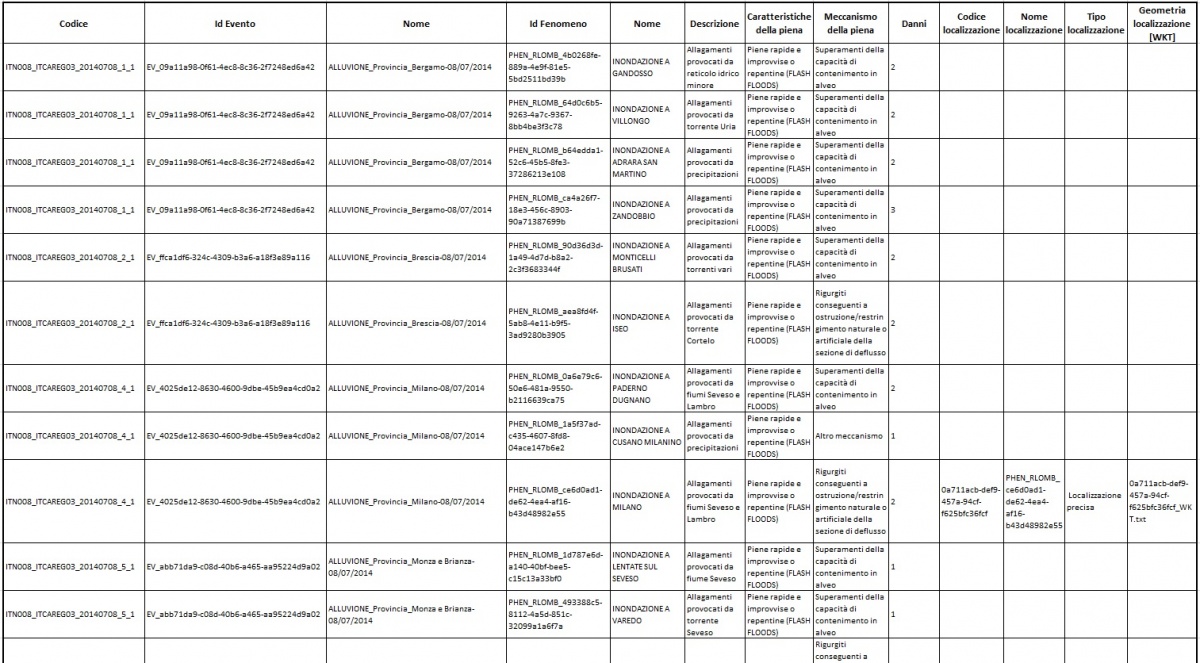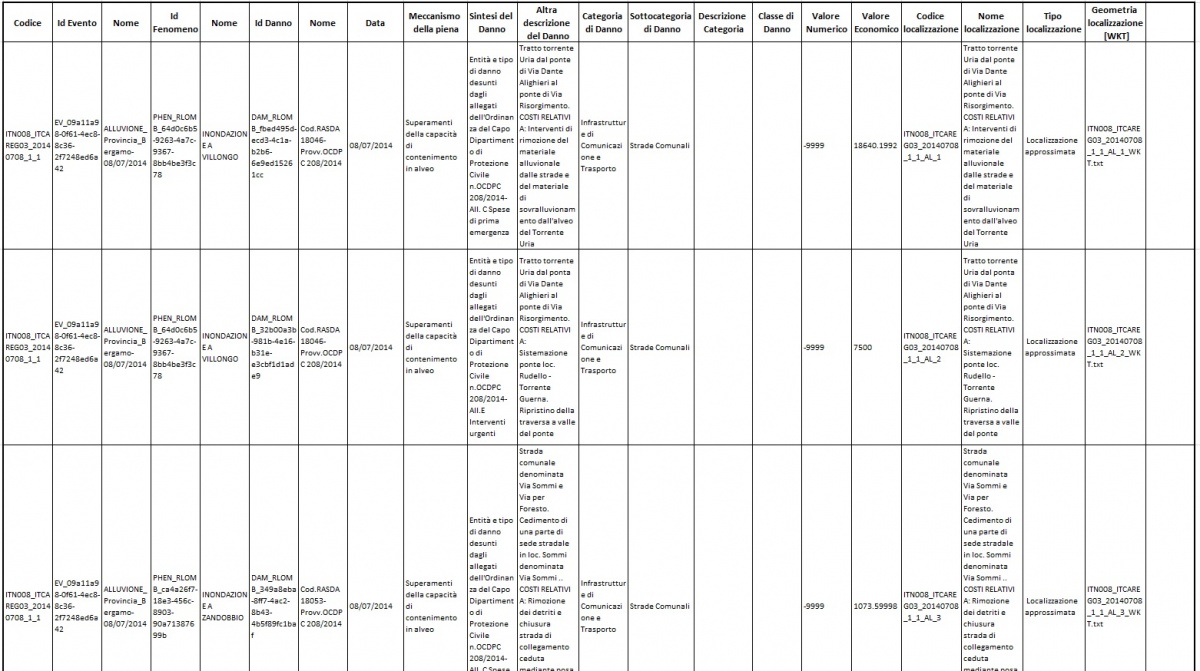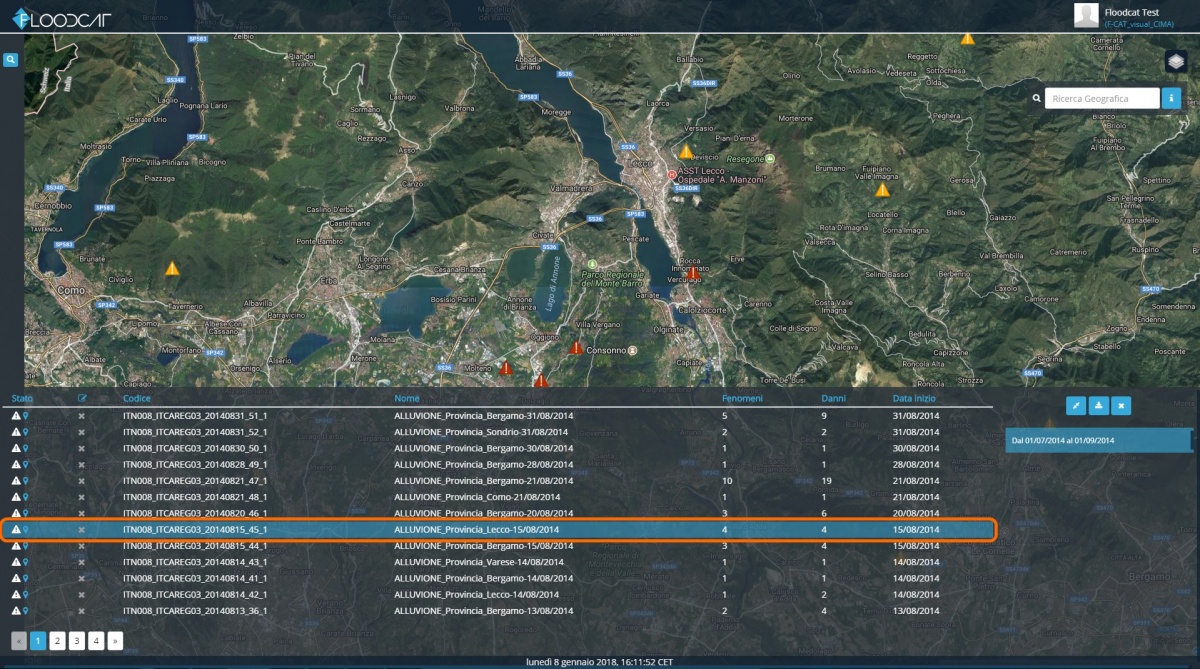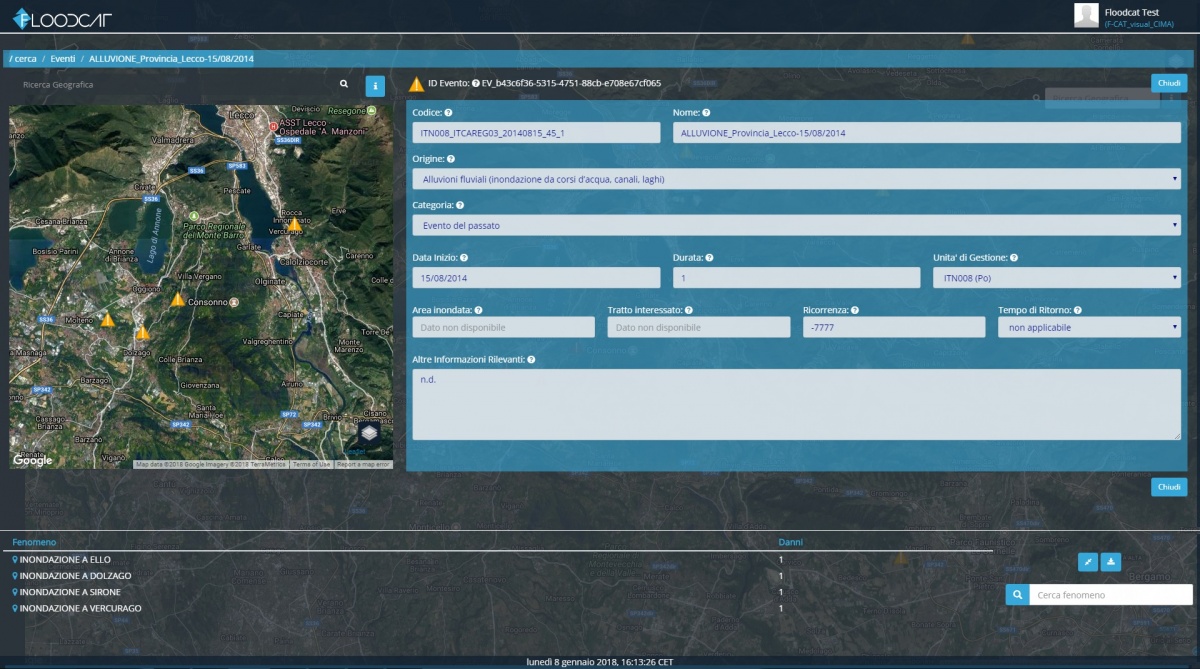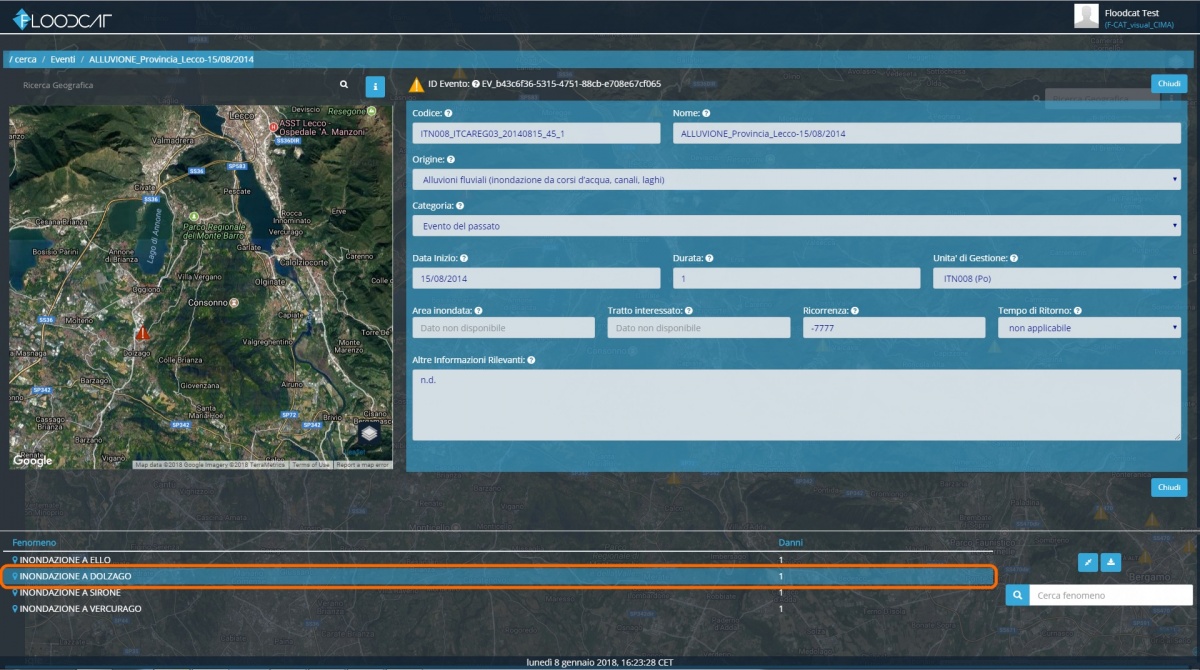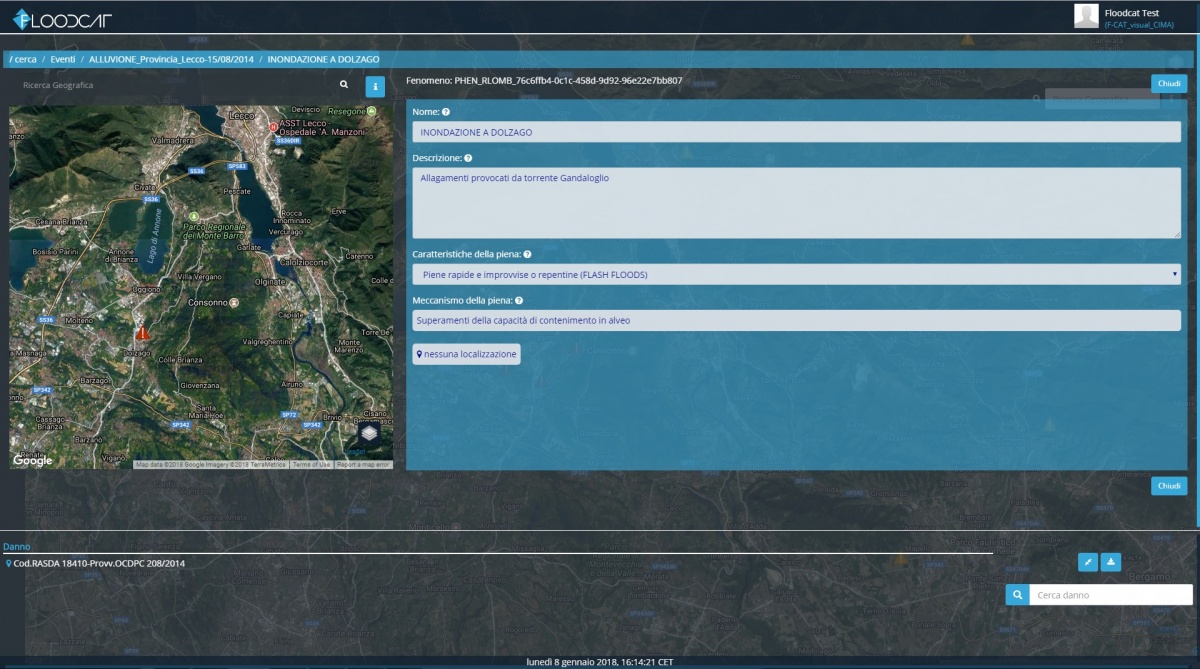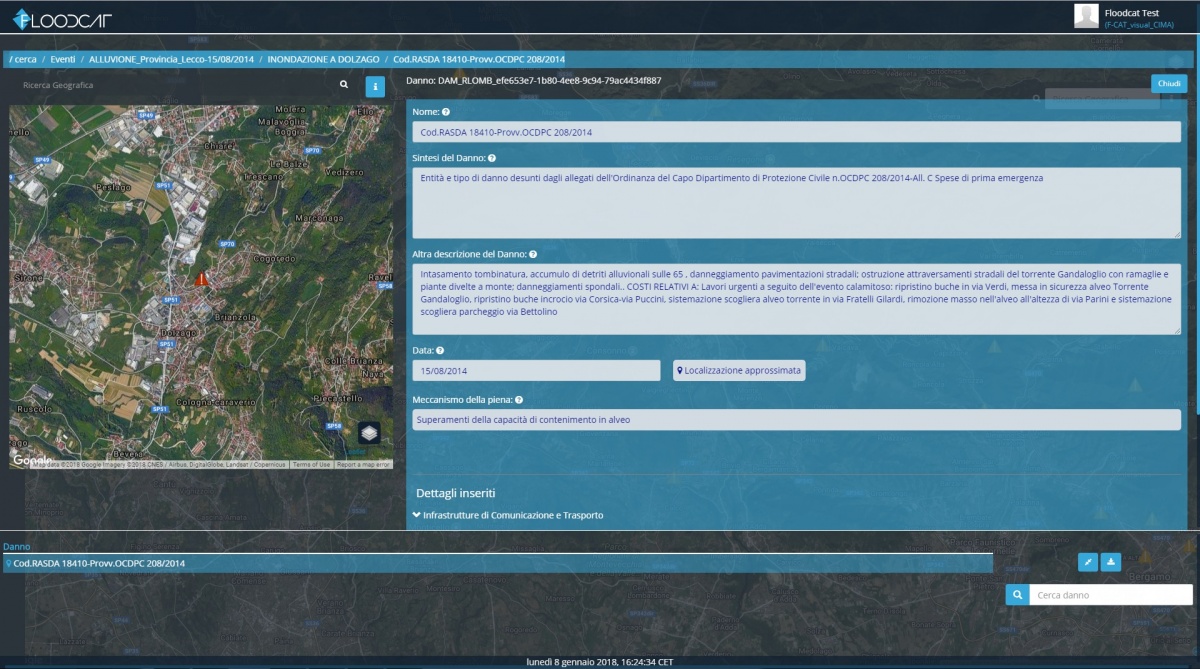Risultati della ricerca: differenze tra le versioni
| (21 versioni intermedie di uno stesso utente non sono mostrate) | |||
| Riga 1: | Riga 1: | ||
[[FloodCat - Manuale utente| [Vai alla scheda Introduzione]]] <br/> | [[FloodCat - Manuale utente| [Vai alla scheda Introduzione]]] <br/> | ||
| − | [[Strumenti di ricerca| [Vai alla scheda Strumenti di | + | [[Strumenti di ricerca| [Vai alla scheda Strumenti di Ricerca]]] <br/> |
I risultati dell'applicazione dei filtri di ricerca degli eventi sono forniti in forma tabellare nella ''Lista Eventi'' rappresentata nella figura seguente: | I risultati dell'applicazione dei filtri di ricerca degli eventi sono forniti in forma tabellare nella ''Lista Eventi'' rappresentata nella figura seguente: | ||
| Riga 57: | Riga 57: | ||
| − | Il risultato dell'esportazione consiste in una cartella compressa in formato ''ZIP'' contenente un file ''XLS'' (MS Excel) ed una serie di file [https://it.wikipedia.org/wiki/Well-Known_Text ''WKT'']; il file ''XLS'' è suddiviso in tre sezioni contenenti la lista degli eventi, la lista dei fenomeni e la lista dei danni mentre i file ''WKT'' contengono le geometrie dei fenomeni e dei danni collegati agli eventi elencati espresse in un formato di interscambio geometrico che può essere | + | Il risultato dell'esportazione consiste in una cartella compressa in formato ''ZIP'' contenente un file ''XLS'' (MS Excel) ed una serie di file [https://it.wikipedia.org/wiki/Well-Known_Text ''WKT'']; il file ''XLS'' è suddiviso in tre sezioni contenenti la lista degli eventi, la lista dei fenomeni e la lista dei danni mentre i file ''WKT'' contengono le geometrie dei fenomeni e dei danni collegati agli eventi elencati espresse in un formato di interscambio geometrico che può essere [[Importazione di punti e poligoni WKT in QGIS|importato]] all'interno dei più comuni software GIS: |
[[File:FloodCat_visual_ListaEventi_ListaEsportata.jpg|1200px|thumb|centre|Lista Eventi - Risultato esportazione lista]] | [[File:FloodCat_visual_ListaEventi_ListaEsportata.jpg|1200px|thumb|centre|Lista Eventi - Risultato esportazione lista]] | ||
| − | La scheda relativa agli eventi presente nel file in formato ''XLS'' esportato contiene i seguenti campi: ''Dominio'', ''Unità di Gestione'', ''Autorità di Bacino Distrettuale'', ''Codice'', ''id Evento'', ''Nome'', ''Origine'', ''Categoria'', ''Data inizio'', ''Durata'', ''Area inondata'', ''Tratto interessato'', ''Ricorrenza'', ''Tempo di Ritorno'', ''Altre informazioni rilevanti'', ''Sintesi dell'evento'', ''Fenomeni'', ''Danni'' e ''Stato''. | + | La scheda relativa agli eventi presente nel file in formato ''XLS'' esportato contiene i seguenti campi: '''Dominio''', '''Unità di Gestione''', '''Autorità di Bacino Distrettuale''', '''Codice''', '''id Evento''', '''Nome''', '''Origine''', '''Categoria''', '''Data inizio''', '''Durata''', '''Area inondata''', '''Tratto interessato''', '''Ricorrenza''', '''Tempo di Ritorno''', '''Altre informazioni rilevanti''', '''Sintesi dell'evento''', '''Fenomeni''', '''Danni''' e '''Stato'''. |
| − | [[File:FloodCat_visual_ListaEventi_EventiXLS.jpg|1200px|thumb|centre|Lista Eventi - Composizione della scheda Eventi file Excel esportato]] | + | [[File:FloodCat_visual_ListaEventi_EventiXLS.jpg|1200px|thumb|centre|Lista Eventi - Composizione della scheda Eventi all'interno del file Excel esportato]] |
| − | + | La scheda relativa ai fenomeni presente nel file in formato ''XLS'' esportato contiene i seguenti campi: '''Codice''', '''id Evento''', '''Nome''', '''id Fenomeno''', '''Nome''', '''Descrizione''', '''Caratteristiche della piena''', '''Meccanismo della piena''', '''Danni''', '''Codice localizzazione''', '''Nome localizzazione''', '''Tipo localizzazione''' e '''Geometria localizzazione'''. | |
| − | [[File: | + | [[File:FloodCat_visual_ListaEventi_FenomeniXLS.jpg|1200px|thumb|centre|Lista Eventi - Composizione della scheda Fenomeni all'interno del file Excel esportato]] |
| − | |||
| − | |||
| − | |||
| − | |||
| + | La scheda relativa ai danni presente nel file in formato ''XLS'' esportato contiene i seguenti campi: '''Codice''', '''id Evento''', '''Nome''', '''id Fenomeno''', '''Nome''', '''id Danno''', '''Nome''', '''Data''', '''Meccanismo della piena''', '''Sintesi del Danno''', '''Altra descrizione del Danno''', '''Categoria di Danno''', '''Sottocategoria di Danno''', '''Descrizione categoria''', '''Classe di Danno''', '''Valore Numerico''', '''Valore Economico''', '''Codice localizzazione''', '''Nome localizzazione''', '''Tipo localizzazione''' e '''Geometria localizzazione'''. | ||
| − | + | [[File:FloodCat_visual_ListaEventi_DanniXLS.jpg|1200px|thumb|centre|Lista Eventi - Composizione della scheda Danni all'interno del file Excel esportato]] | |
| − | + | '''Selezione di Eventi, Fenomeni e Danni''' | |
| + | Per selezionare un evento che si trova all'interno della ''Lista Eventi'' occorre cliccare una volta con il mouse sull'elemento di interesse della lista; il sistema evidenzierà di conseguenza i marker che individuano i fenomeni ed i danni relativi all'evento di interesse (colorandoli di rosso e zoomando rispetto alla loro posizione): | ||
| + | [[File:FloodCat_visual_ListaEventi_SelezioneEvento.jpg|1200px|thumb|centre|Lista Eventi - Selezione dell'evento e identificazione dei fenomeni e dei danni associati]] | ||
| − | |||
| − | |||
| − | |||
| − | |||
| − | + | Cliccando due volte sull'elemento di interesse della lista degli eventi si apre la scheda contenente i dati dell'evento e la lista dei fenomeni associati: | |
| − | + | [[File:FloodCat_visual_ListaEventi_VisualizzazioneFenomeni.jpg|1200px|thumb|centre|Lista Eventi - Visualizzazione della scheda dell'evento e della lista dei fenomeni associati]] | |
| − | |||
| − | + | Per selezionare un determinato fenomeno che si trova all'interno della lista dei fenomeni occorre cliccare una volta con il mouse sull'elemento di interesse della lista; il sistema evidenzierà di conseguenza i marker che individuano il fenomeno ed i danni relativi (colorandoli di rosso e zoomando rispetto alla loro posizione): | |
| − | + | [[File:FloodCat_visual_ListaEventi_SelezioneFenomeno.jpg|1200px|thumb|centre|Lista Eventi - selezione di un fenomeno]] | |
| − | + | ||
| − | + | ||
| − | + | ||
| − | |||
| − | + | Cliccando due volte sull'elemento di interesse della lista dei fenomeni si aprirà la scheda contenente i dati del fenomeno e la lista dei danni associati: | |
| − | + | [[File:FloodCat_visual_ListaEventi_VisualizzazioneFenomeno.jpg|1200px|thumb|centre|Lista Eventi - Visualizzazione della scheda di un fenomeno e della lista dei danni associati]] | |
| − | |||
| − | Cliccando | + | Per selezionare un determinato danno che si trova all'interno della lista dei danni occorre cliccare una volta con il mouse sull'elemento di interesse della lista; il sistema evidenzierà di conseguenza il marker che individua il danno (colorandolo di rosso). Cliccando due volte sull'elemento di interesse della lista dei danni si aprirà la scheda contenente i dati del danno selezionato: |
| − | [[File: | + | [[File:FloodCat_visual_ListaEventi_VisualizzazioneDanno.jpg|1200px|thumb|centre|Lista Eventi - Visualizzazione della scheda di un danno]] |
| − | + | ||
| − | + | ||
Versione attuale delle 17:15, 12 gen 2018
[Vai alla scheda Introduzione]
[Vai alla scheda Strumenti di Ricerca]
I risultati dell'applicazione dei filtri di ricerca degli eventi sono forniti in forma tabellare nella Lista Eventi rappresentata nella figura seguente:
nella quale ogni riga indica un evento che viene caratterizzato da Stato, Editing, Codice, Nome, Fenomeni, Danni e Data di inizio (secondo una disposizione delle informazioni in colonna).
Nelle prime due colonne della Lista Eventi sono riportate, attraverso l'utilizzo di specifiche icone, le informazioni che definiscono lo stato di un evento (per quanto riguarda la validazione e la localizzazione dei dati inseriti) ed il relativo livello di modificabilità da parte dell'utente:
Con riferimento alla figura precedente, nella seguente lista è riportato il significato di ciascuna icona o combinazione di esse:
- Evento non validato/Evento non localizzato;
- Evento non validato/Evento localizzato;
- Evento validato/Evento localizzato;
- Evento non modificabile dall'utente;
- Evento modificabile dall'utente.
Come descritto in dettaglio nella sezione Livelli di accesso degli Utenti, un utente con livello visual non può modificare i dati inseriti ma solo visualizzarli e pertanto tutti gli elementi della lista appariranno come Evento non modificabile dall'utente (4).
Quando la lista degli eventi è molto numerosa, gli eventi vengono suddivisi su più pagine; nella sezione in basso a sinistra della lista degli eventi si trova la pulsantiera che l'utente può utilizzare per spostarsi fra le pagine della lista (i pulsanti a freccia servono per spostarsi alla pagina successiva o precedente meetre quelli numerati per selezionare una determinata pagina):
Nella sezione a destra della lista si trova invece una casella contenente l'intervallo temporale rispetto al quale l'utente ha effettuato la ricerca degli eventi:
Per permettere la visualizzazione a pieno schermo dei fenomeni/danni (localizzati) associati agli eventi ricercati, è possibile ridurre lo spazio occupato dalla lista degli eventi premendo il pulsante Comprimi lista:
Per ritornare alla visualizzazione espansa, occorre premere il pulsante Espandi lista (in realtà è lo stesso pulsante utilizzato per comprimere la lista che assume la funzione di espansione quando la lista è compressa):
Per chiudere la lista degli eventi e ritornare alla Schermata Iniziale di FloodCat l'utente deve premere il pulsante Chiudi:
La lista degli eventi può essere esportata premendo il pulsante Esporta lista Eventi come rappresentato nella seguente immagine:
Il risultato dell'esportazione consiste in una cartella compressa in formato ZIP contenente un file XLS (MS Excel) ed una serie di file WKT; il file XLS è suddiviso in tre sezioni contenenti la lista degli eventi, la lista dei fenomeni e la lista dei danni mentre i file WKT contengono le geometrie dei fenomeni e dei danni collegati agli eventi elencati espresse in un formato di interscambio geometrico che può essere importato all'interno dei più comuni software GIS:
La scheda relativa agli eventi presente nel file in formato XLS esportato contiene i seguenti campi: Dominio, Unità di Gestione, Autorità di Bacino Distrettuale, Codice, id Evento, Nome, Origine, Categoria, Data inizio, Durata, Area inondata, Tratto interessato, Ricorrenza, Tempo di Ritorno, Altre informazioni rilevanti, Sintesi dell'evento, Fenomeni, Danni e Stato.
La scheda relativa ai fenomeni presente nel file in formato XLS esportato contiene i seguenti campi: Codice, id Evento, Nome, id Fenomeno, Nome, Descrizione, Caratteristiche della piena, Meccanismo della piena, Danni, Codice localizzazione, Nome localizzazione, Tipo localizzazione e Geometria localizzazione.
La scheda relativa ai danni presente nel file in formato XLS esportato contiene i seguenti campi: Codice, id Evento, Nome, id Fenomeno, Nome, id Danno, Nome, Data, Meccanismo della piena, Sintesi del Danno, Altra descrizione del Danno, Categoria di Danno, Sottocategoria di Danno, Descrizione categoria, Classe di Danno, Valore Numerico, Valore Economico, Codice localizzazione, Nome localizzazione, Tipo localizzazione e Geometria localizzazione.
Selezione di Eventi, Fenomeni e Danni
Per selezionare un evento che si trova all'interno della Lista Eventi occorre cliccare una volta con il mouse sull'elemento di interesse della lista; il sistema evidenzierà di conseguenza i marker che individuano i fenomeni ed i danni relativi all'evento di interesse (colorandoli di rosso e zoomando rispetto alla loro posizione):
Cliccando due volte sull'elemento di interesse della lista degli eventi si apre la scheda contenente i dati dell'evento e la lista dei fenomeni associati:
Per selezionare un determinato fenomeno che si trova all'interno della lista dei fenomeni occorre cliccare una volta con il mouse sull'elemento di interesse della lista; il sistema evidenzierà di conseguenza i marker che individuano il fenomeno ed i danni relativi (colorandoli di rosso e zoomando rispetto alla loro posizione):
Cliccando due volte sull'elemento di interesse della lista dei fenomeni si aprirà la scheda contenente i dati del fenomeno e la lista dei danni associati:
Per selezionare un determinato danno che si trova all'interno della lista dei danni occorre cliccare una volta con il mouse sull'elemento di interesse della lista; il sistema evidenzierà di conseguenza il marker che individua il danno (colorandolo di rosso). Cliccando due volte sull'elemento di interesse della lista dei danni si aprirà la scheda contenente i dati del danno selezionato: